领跑条码标签打印软件是一款免费的条码标签打印软件,这款软件界面非常简单,操作也容易,有需要打印条码标签的可以试试这款工具。软件可以用于各类防伪标签、货物流动标签、商品营销标签、超市销售标签、糖果食品标签、医药标签、珠宝标签的设计,支持各种型号的打印机。
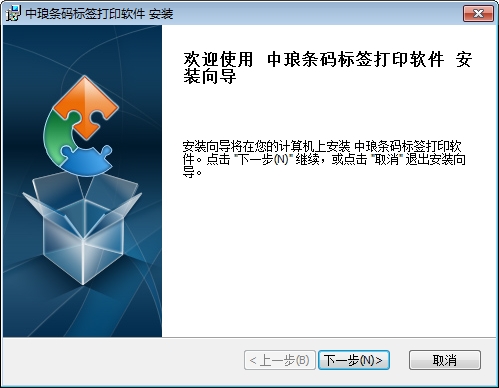
功能特色:
1、排版的灵活性
系统支持8种顺序、2个方向的打印,具有方便、灵活的可视化排版方式,支持从指定页起开始打印。
2、可打印页码
页码位置(左、上、右、下)可选择,页码字符串格式可自定义,页码字体颜色,大小可设置。
3、独有的数据打印时保存功能
系统按照用户设定,打印时自动生成标签数据并保存,不再需要购买号码或号码生成器。
4、独有的打印机纸张倾斜度校正功能
印刷过程中因为纸张裁剪、工艺误差、设备性能等因素,难免会遇到整页标签印刷偏斜的情况。本功能可以配合进纸倾斜情况,调整页面输出倾斜度,最大限度提高打印精度,减少企业印刷损失。
5、独创的校验码功能
校验码功能可以使标签数据脱离数据库支持,让电码查询变得安全、快速。校验因子及字符集可设置,校验码位置及数量不限,最大程度满足电码查询的安全性要求。
6、丰富的数据源类型。
系统支持手动输入、数据库导入、日期时间(可设定偏移量)、序列生成(支持任意设定序列元素集合)、随机生成、打印时输入 等类型的数据源绑定。数据源对象先后顺序可调整,属性可设置。
7、丰富的数据处理方法。
系统支持丢弃、保留、插入、补齐、替换、大小写转换、人民币大写格式 、校验码 等数据处理方法;处理方法先后顺序可随意调整,属性可设置。
8、支持多达10种的常规数据库。
为适应各类规模的企业应用需求,系统支持Access、Excel、TXT文本、SQL Server、Oracle、MySQL、Sybase、DB2、SQLite、ODBC等多种大、中、小型数据库,具有方便的数据源管理、数据分割筛选、数据导入等功能。
专设中国国家电子监管码图形对象。可以快速创建符合国家电子监管码格式的条形码。
9、支持更多二维码
系统支持PDF417、QRCode、MSQR、DataMatrix、Aztec等二维码打印。目前国内大多数同类软件尚不支持二维码生成。
10、全面支持数码印刷设备
支持CMYK颜色模式、HSL颜色模式、HSV颜色模式,及PDF文档一键输出。
11、更多个性化防伪技术支持
可变彩码、可变彩色二维码、可变字体样式等个性化防伪标签设计。
12、灵活、专业的标签设计
目前国内的条码标签软件,操作比较僵硬,技术门槛高。绘制图形功能好多属性(比如颜色渐变、底纹填充、旋转角度等)都不可设置或者只能在有限范围内调整。本系统可以很好的解决以上问题。
使用说明:
1、双击“setup.exe”文件启动安装程序,依照安装程序提示,完成Label Painter主程序安装。
2、安装完成。点击"开始>>>程序>>>领跑条码标签设计系统>>>领跑条码标签设计系统",启动领跑(LabelPainter)主程序。

注意:
1、跑标签条码打印软件在安装时会向硬盘写入授权信息,所以可能会遭到安全软件误报拦截。如遇安全软件弹出关于"SafeNet"、"Aladdin"、"Hasp"程序的询问时,请选择"信任"、"放过"等操作。
2、如遇软件不能正常打开,建议先卸载安全类软件;运行安装目录下的“shellsetting.exe”文件;最后安装安全软件。
3、如果连接的打印输出设备为条码打印机,请联系厂家索要对应驱动程序。
使用技巧:
一、shift键的应用
1、 圆形的绘制方法:
在左侧竖条工具栏上部第5个小工具是绘制椭圆,圆形就是从椭圆中变形来的。在点击椭圆绘制图标,在标签空白处按住shift键不放再点击鼠标左键,拖拉绘制的对象就是圆形工具了。不仅是圆形,在绘制三角图形的时候,安装shift键不放再绘制三角对象得到的三角形也是正三角形。

2、 直线或(正负)45度、(正负)135角的绘制。
点击绘制直接,然后按住shift键不放, 绘制直线对象,就会得到正方向或者45度的“正斜线”。

3、 图片按比例缩放
导入图片后,按住shift键不方法,在通过鼠标拖拉图片大小,就会按比例缩放图片大小。
4、微移动
正常情况下,在领跑条码标签打印软件的标签上通过方向键移动。安装shift键再点方向键进行移动,就是微调,一次移动的距离会极小。
二、多对象叠加放置时,移动上下层位置。
在条码打印软件中同一个标签内绘制多个对象时,根据排版需要会将2个或多个对象叠加或嵌套放纸,以满足需求。比如说在做带logo图片的二维码时,先绘制一个二维码再在二维码上导入一个logo图片,这种操作方法,一般是图片叠加到二维码上的,可以完全看到。但是有些情况因为操作顺序的不同,会出现二维码完全遮盖图片的情况,这时就选择二维码(比如好选择),在二维码上右击选择“移至下一层”,或者是选中图片右击-移至上一层。

这个移动上下层位置,也可以针对多对象的时候,如果有对象嵌套在另外一个对象内,就有可能不好选中嵌套内的对象内容。这时也可以通过条码软件的移动上下层位置将嵌套内的内容放置顶层。

三、字体个性化设置。
在领跑条码标签打印软件中支持普通文本和矢量文本2种文本格式。普通文本就是常用的文本,可以通过字号控制字体大小,调整字体行间距,字间距,当个位置的字体个性化设置等。矢量文本相当于将文本整体当成图片处理,字体大小是根据编辑区域定的,绘制一个编辑区域会直接填充整个区域,字体大小自适应编辑区域。矢量文本可以设置彩色渐变色字体,镂空文字,带底纹文字等多中个性化设置。
普通文本单个位置的数据个性化设置:
绘制普通文本对象,在该对象上右击或者是直接双击,选择顶部横向工具栏右上角的“属性”按钮,弹出“图形属性”窗口,然后选中“字体”选项卡窗口底部的“高级”按钮。

在弹出的格式化高级设置窗口下,可以个性化设置一些内容,底部的“应用范围”就是控制个性化设置的应用区域。比如说输入从2到2就是指第二位数字。

绘制好矢量文本对象后,在其图形属性窗口下的“样式”中可以设置描边和填充样式。












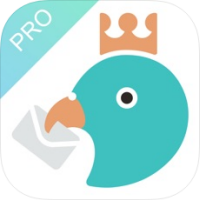







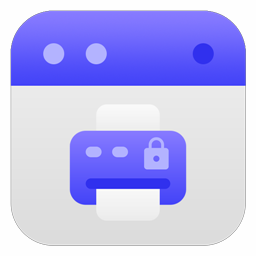

 超好用的虚拟打印机(SmartPrinter)V4.1 中文破解版
超好用的虚拟打印机(SmartPrinter)V4.1 中文破解版  33快递单打印软件v1.92727 绿色免费版
33快递单打印软件v1.92727 绿色免费版  PDF虚拟打印机(Bullzip PDF Printer)V11.6.0.2714 官方中文版
PDF虚拟打印机(Bullzip PDF Printer)V11.6.0.2714 官方中文版  斑马条形码设计编辑打印软件(ZebraDesigner)v2.5 中文版
斑马条形码设计编辑打印软件(ZebraDesigner)v2.5 中文版  adobe 虚拟打印机
adobe 虚拟打印机  Adobe PDF Printer9打印机绿色免费版
Adobe PDF Printer9打印机绿色免费版  BYLabel标签打印系统v3.52 官方最新版
BYLabel标签打印系统v3.52 官方最新版  税控发票开票软件金税盘版V2.3.10.200228官方版
税控发票开票软件金税盘版V2.3.10.200228官方版  虚拟打印驱动软件(PDF995 Printer Driver)v12.4 免费版
虚拟打印驱动软件(PDF995 Printer Driver)v12.4 免费版  ArgoBar prov2.04 官方最新版
ArgoBar prov2.04 官方最新版  FastReport.Net for .net 4.0V2013.2.5 破解版
FastReport.Net for .net 4.0V2013.2.5 破解版